
இந்த கட்டுரையில், தானியங்கு வீடியோ பின்னணி HTML5 மற்றும் பல்வேறு உலாவிகளில் ஃப்ளாஷ் முடக்க எப்படி. அறிவுறுத்தல்கள் Google Chrome உலாவிகளுக்கான தகவலைக் கொண்டிருக்கின்றன, மொஸில்லா பயர்பாக்ஸ் மற்றும் ஓபரா. Yandex உலாவிக்கு, நீங்கள் அதே முறைகளைப் பயன்படுத்தலாம்.
Chrome இல் தானாகவே விளையாட ஃப்ளாஷ் வீடியோவை முடக்கு
மேம்படுத்தல் 2018: Google Chrome 66 இலிருந்து தொடங்கி, உலாவி தன்னை தளங்களில் வீடியோவின் அணுகுமுறை பின்னணி தடுக்க தொடங்கியது, ஆனால் ஒலி அங்கு மட்டுமே இருக்கும். ஒலி இல்லாமல் வீடியோ தடுக்கப்படவில்லை என்றால்.
இந்த முறை வகுப்பு தோழர்களில் தானியங்கி வீடியோ தொடக்கத்தை துண்டிப்பதற்கு ஏற்றது - ஃப்ளாஷ் வீடியோ மூலம் மட்டுமே பயன்படுத்தப்படுகிறது (எனினும், இது தகவல் பயனுள்ளதாக இருக்கும் ஒரே தளம் அல்ல).
எங்கள் நோக்கத்திற்காக தேவையான அனைத்து தேவையான Google Chrome உலாவியில் ஃப்ளாஷ் Plugging அமைப்புகளில் உள்ளது. உலாவி அமைப்புகளுக்கு சென்று, பின்னர் "உள்ளடக்க அமைப்புகள்" பொத்தானை கிளிக் செய்யவும் அல்லது வெறுமனே Chrome: // Chrome / அமைப்புகள் / Chrome முகவரியில் உள்ள Chrome / அமைப்புகள் / உள்ளடக்கத்தை உள்ளிடலாம்.
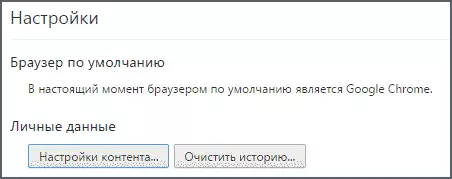
"நிரல்கள்" பிரிவைக் கண்டறிந்து, விருப்பத்தை அமைக்க "கூடுதல் உள்ளடக்கத்தைத் தொடங்குவதற்கான கோரிக்கை அனுமதி". அதற்குப் பிறகு, "பினிஷ்" என்பதைக் கிளிக் செய்து Chrome அமைப்புகளை வெளியேற்றவும்.
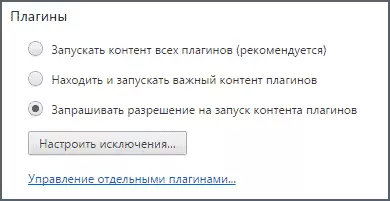
இப்போது நீங்கள் தானாகவே வீடியோவை (ஃப்ளாஷ்) தானாகத் தொடங்க மாட்டீர்கள், அதற்கு பதிலாக "Adobe Flash Player ஐத் தொடங்க வலது சுட்டி பொத்தானை கிளிக் செய்யவும்" என்று கேட்கப்படுவீர்கள் "மற்றும் அந்த பின்னணி தொடங்கும்.
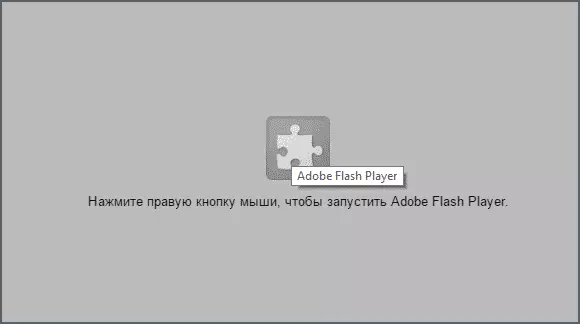
மேலும் உலாவி முகவரி பொருட்டல்ல வலது பக்கத்தில், நீங்கள் ஒரு தடுக்கப்பட்ட சொருகி ஒரு அறிவிப்பு பார்ப்பீர்கள் - கிளிக் செய்வதன் மூலம், நீங்கள் தானாக ஒரு குறிப்பிட்ட தளத்தில் பதிவிறக்க அனுமதிக்க முடியும்.
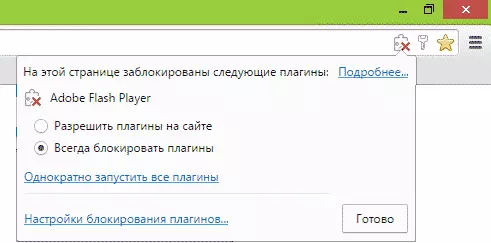
மொஸில்லா பயர்பாக்ஸ் மற்றும் ஓபரா
Mozilla Firefox மற்றும் Opera உள்ளடக்கத்தின் உள்ளடக்கத்தின் உள்ளடக்கத்தின் உள்ளடக்கத்தின் தானியங்கு தொடக்கத்தின் தானியங்கு தொடக்கமானது அணைக்கப்படுகிறது: இந்த பிளக் உள்ளடக்கங்களை வெளியீடு (விளையாட கிளிக் செய்யவும்) உள்ளடக்கத்தை வெளியீடு கட்டமைக்க வேண்டும்.
Mozilla Firefox இல், முகவரியின் பட்டையின் வலதுபுறத்தில் உள்ள அமைப்புகள் பொத்தானை சொடுக்கவும், "add-ons" என்பதைத் தேர்ந்தெடுத்து, பின்னர் "கூடுதல்" செல்லவும்.
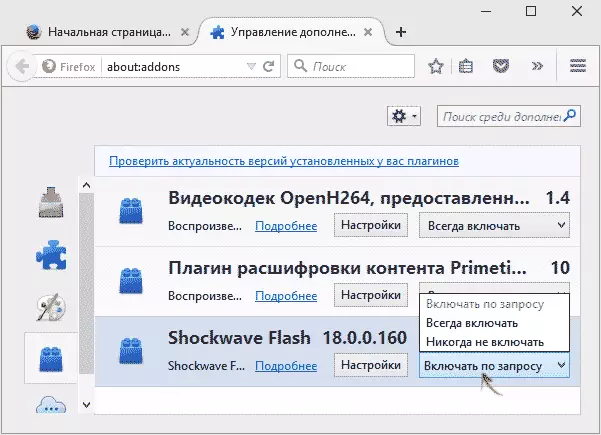
Shockwave ஃப்ளாஷ் சொருகி "கோரிக்கை செயல்படுத்த" அமைக்கவும் மற்றும் அந்த வீடியோ பிறகு தானாக இயங்கும் நிறுத்தப்படும்.
ஓபராவில், அமைப்புகளுக்கு சென்று, "தளங்கள்" என்பதைத் தேர்ந்தெடுக்கவும், பின்னர் "கூடுதல்" பிரிவில், "கோரிக்கை மீது" உருப்படியை "நிரல்கள் அனைத்தையும் இயக்கவும்" உருப்படியை நிறுவவும். தேவைப்பட்டால், சில தளங்களை விதிவிலக்குகளுக்கு சேர்க்கலாம்.
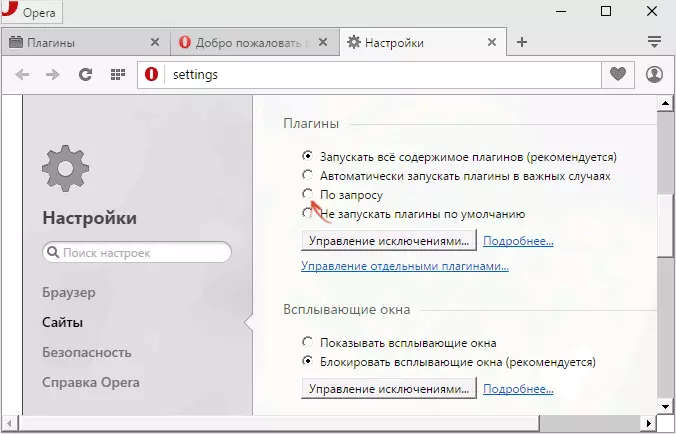
YouTube இல் Autorun HTML5 வீடியோவை அணைக்க
HTML5 உடன் விளையாடும் ஒரு வீடியோவிற்கு, எல்லாம் அவ்வளவு எளிதானது அல்ல, நிலையான உலாவி கருவிகள் நீங்கள் அதன் தானியங்கி வெளியீட்டை அணைக்க அனுமதிக்காது. இந்த நோக்கங்களுக்காக, உலாவி விரிவாக்கம், மற்றும் மிக பிரபலமான - YouTube க்கான மாய செயல்களில் ஒன்று (தானாகவே வீடியோவை முடக்குவதற்கு மட்டுமல்லாமல், மேலும் அதிகமானவற்றை மட்டும் அனுமதிக்கிறது), Google Chrome, Mozilla Firefox, Opera மற்றும் Yandex உலாவிற்கான பதிப்புகளில் இருக்கும் .
நீங்கள் உத்தியோகபூர்வ தளத்திலிருந்து நீட்டிப்பை அமைக்கலாம் http://www.chromeactions.com (பதிவிறக்கம் உத்தியோகபூர்வ உலாவி நீட்சிகள் கடைகளில் இருந்து வருகிறது). நிறுவலுக்குப் பிறகு, இந்த நீட்டிப்புகளின் அமைப்புகளுக்கு சென்று "ஸ்டாப் தானியக்கத்தை" உருப்படியை நிறுவவும்.
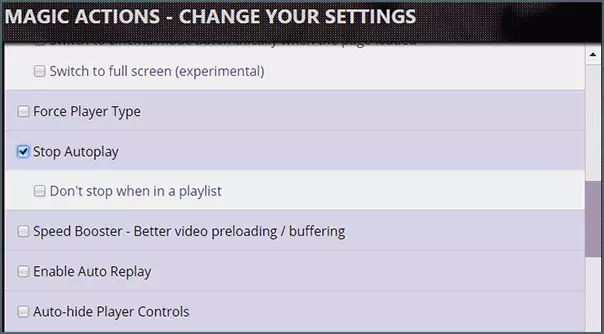
தயாராக, இப்போது YouTube இல் வீடியோ தானாக இயங்காது, நீங்கள் விளையாட பழக்கமான நாடக பொத்தானை பார்ப்பீர்கள்.
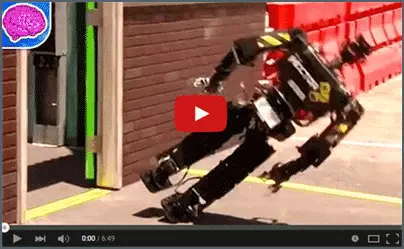
பிற நீட்டிப்புகளும் உள்ளன, பிரபலமான இருந்து நீங்கள் Google Chrome க்கான தானியக்கத்தசைத் தேர்வு செய்யலாம், விண்ணப்ப ஸ்டோர் மற்றும் உலாவி நீட்டிப்புகளிலிருந்து பதிவிறக்கலாம்.
கூடுதல் தகவல்
துரதிருஷ்டவசமாக, மேலே விவரிக்கப்பட்ட முறை YouTube இல் வீடியோவிற்கு மட்டுமே இயங்குகிறது, பிற HTML5 வீடியோ தளங்களில் தானாகவே தொடர்கிறது.
நீங்கள் அனைத்து தளங்களுக்கும் அம்சங்களை முடக்க வேண்டும் என்றால், நான் GoogromeSafe நீட்டிப்புகள் கவனம் செலுத்த பரிந்துரைக்கிறோம் Mozilla Firefox க்கான Noscript (உத்தியோகபூர்வ நீட்சிகள் கடைகளில் காணலாம்). ஏற்கனவே உள்ள அமைப்புகள் இயல்பாகவே, இந்த நீட்டிப்புகள் உலாவிகளில் வீடியோ, ஆடியோ மற்றும் பிற மல்டிமீடியா உள்ளடக்கத்தின் தானியங்கு பின்னணி தானாகவே தடுக்கும்.
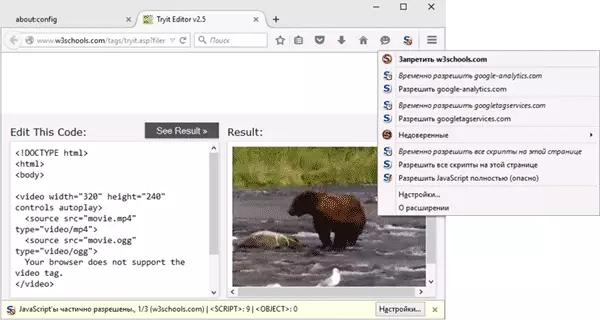
இருப்பினும், உலாவிகளுக்கு இந்த சேர்த்தல்களின் செயல்பாட்டின் விரிவான விளக்கம் இந்த கையேட்டின் நோக்கத்திற்கு அப்பாற்பட்டது, எனவே இது முடிவடையும். உங்களிடம் ஏதேனும் கேள்விகள் மற்றும் சேர்த்தல் இருந்தால், கருத்துக்களில் அவற்றை பார்க்க நான் மகிழ்ச்சியடைகிறேன்.
